Kuidas kasutada Gnome Shelli laiendusi
GNOME on kasutajasõbralik ja tõhus töölaud. Laienduste lisamine muudab GNOME'i veelgi tõhusamaks ja produktiivsemaks. GNOME Shelli laiendused on installitavad rakendused, mis laiendavad töölaua funktsioonide komplekti.
Shelli laiendused töötavad ainult GNOME 3.0 ja uuemate versioonidega ning GNOME Shelli töölauaga. Enamik kaasaegseid GNOME-i kasutavaid Linuxi distributsioone on varustatud GNOME Shelliga, sealhulgas Ubuntu, Debian ja Fedora.
Mis on GNOME Shelli laiendused?
GNOME Shell, üks paljudest Linux lauaarvutid, pakub GNOME'i põhikasutajaliidest. Nii saate rakenduste (nt LibreOffice) ja teenustega (nt printimine) suhelda.
Vaikimisi on GNOME Shellil rida funktsioone, mille määravad arendajad. Kuid GNOME Shelli laienduste lisamisega on võimalik vaikefunktsioonide komplektist kaugemale minna. GNOME Shelli laiendused on kolmanda osapoole arendajate kirjutatud koodilõigud, mis muudavad GNOME-i töölaua tööd ja lisavad väikeseid funktsioone, mis parandavad GNOME-i kasutatavust.
GNOME Shelli laiendustega saate lisada töölauale elegantse (ja tõhusa) doki, võimsa lõikelaua, töölauamenüü (rakenduse hõlpsamaks käivitamiseks) ja palju muud. Enne kui sukeldute liiga sügavale võimalike laienduste loendisse, uurige, kuidas neid käepäraseid tööriistu installida ja kasutada.
Lubage oma brauseri kaudu GNOME-i laiendused
GNOME-i laienduste installimine on lihtne. Enne laienduste installimist hoolitsege siiski paari sõltuvuse eest. Tehke järgmist.
-
Avage terminaliaken ja andke installikäsk.
Fedora jaoks sisestage:
sudo dnf installige chrome-gnome-shell
Ubuntu jaoks sisestage:
sudo apt install chrome-gnome-shell
-
Avage veebibrauser ja minge lehele brauseri laienduse installija lehel. Kui küsitakse, valige Lubama.

-
Kui küsitakse, valige Lisama.

Taaskäivitage veebibrauser ja olete valmis installima GNOME Shelli laienduse.
Installige GNOME'i laiendus
GNOME Shelli laiendused installitakse ametlikult GNOME'i laienduste leht.Sa ei pea väljastama käske (väljaspool sõltuvuste installimist) ega otsima laiendusi distributsiooni rakenduste poest. Samuti on GNOME Shelli laienduste installimise protsess sama, olenemata kasutatavast Linuxi versioonist (nii kaua, kuni töölauaks on GNOME Shell).
Laienduse installimiseks avage veebibrauser ja minge GNOME'i laienduste lehele. Kui seal on:
-
Otsige laiendust, mida soovite installida. Laienduse valimiseks liigutage lüliti asendisse Peal positsiooni.

-
Kui küsitakse, valige Installige.
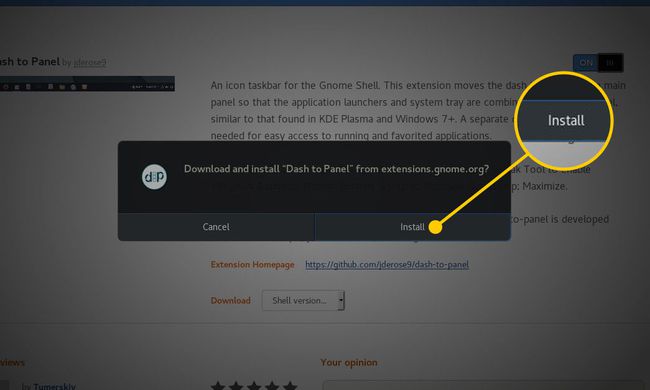
Laske installimisel lõpule viia.
Teie laiendus on kasutamiseks valmis.
Konfigureerige GNOME Shelli laiendused
Mõned laiendused sisaldavad konfiguratsioonivalikuid. Laienduse konfigureerimiseks värskendage brauseri lehte (valige Värskenda brauseri tööriistaribal või vajutage nuppu F5 klahv klaviatuuril). Lülituslüliti kõrvale ilmub uus konfiguratsiooninupp. Laienduse konfiguratsioonivalikute kuvamiseks klõpsake seda nuppu.
Mitte iga laiendus ei paku konfiguratsioonivalikuid. Kui värskendate laienduse brauseri lehte ja te ei näe konfiguratsiooninuppu, ei sisalda laiendus valikuid.
Laienduste keelamine ja kustutamine
Laienduse keelamine ja kustutamine on sama lihtne kui selle installimine. Laienduse keelamine jätab laienduse installituks, kuid keelab selle, nii et seda ei kuvata töölaual. Laienduse kustutamine desinstallib selle töölaualt.
Siin on, kuidas seda teha.
- Laienduse keelamiseks naaske laienduse veebilehele ja liigutage lüliti asendisse VÄLJAS positsiooni.
- Laienduse kustutamiseks naaske laienduse veebilehele ja klõpsake nuppu X punases kastis. Teilt ei paluta eemaldada; see desinstallitakse automaatselt.
